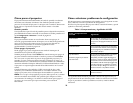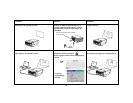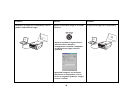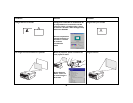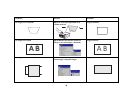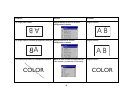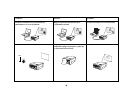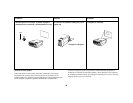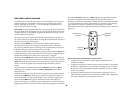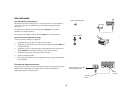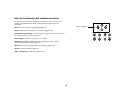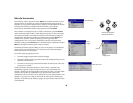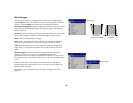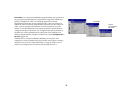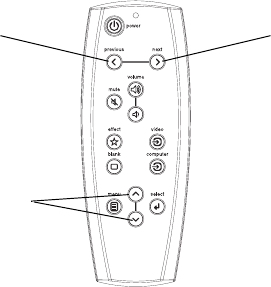
30
Uso del control remoto
El control remoto utiliza dos (2) baterías AA suministradas. Las mismas se
instalan fácilmente, deslizando la tapa en la parte posterior del control
remoto, alineando los extremos + y – de las baterías, colocándolas en su
lugar y volviendo a poner la tapa.
Precaución: Cuando cambie las baterías, recuerde que el uso de baterías de
un tipo distinto al de las incluidas con el proyector puede dañar seriamente
el control remoto. Al desecharlas, asegúrese de hacerlo de acuerdo con las
normas ambientales vigentes.
Para operar, apunte el control remoto hacia la pantalla de proyección o el
proyector (no hacia la computadora). El rango de funcionamiento óptimo es
de 15 pies (4,5 m) aproximadamente.
Oprimir el botón Power del control remoto cuando el interruptor de
encendido del proyector se encuentra en la posición Off no enciende el
proyector. Es necesario poner el interruptor de encendido del proyector en
la posición On para que el control remoto lo encienda.
Cuando el proyector está funcionando, puede presionar el botón Power del
control remoto para colocar el proyector en Off (consulte la página 22 para
obtener información sobre cómo parar el proyector) y apagarlo.
Presione el botón Menu (Menú) del control remoto para abrir el sistema de
menús del proyector. Utilice los botones con flechas para navegar y el botón
Select (Selección) para seleccionar las características y ajustar valores en los
menús. Consulte la página 35 para obtener más información sobre los
menús.
El control remoto también tiene botones de Volume (Volumen) y Mute
(Silenciar) para controlar el sonido, y Video y Computer para cambiar
entre las fuentes.
También se suministran dos características específicas para presentaciones.
Utilice el botón Blank (En blanco) para mostrar una pantalla en blanco en
vez de la diapositiva actual (puede elegir el color, consulte la página 40 );
utilice el botón Effect (Efecto) para invocar una acción definida por el
usuario, como pausa, o cambie el aspecto imagen para ver DVD (consulte la
página 40 para obtener más información sobre cómo programar este botón).
Los botones Previous (Anterior) y Next (Siguiente) le permiten navegar a
través de su presentación de PowerPoint en modo Presentación con
diapositivas. Enchufe el conectador USB del cable de computadora incluido
a su computadora para utilizar estos botones. La primera vez que lo haga,
quizá aparezca el asistente Agregar nuevo hardware. Para obtener
información sobre cómo cargar los controladores USB correctos, consulte la
página 16.
Cómo solucionar problemas del control remoto
• Asegúrese de que las baterías estén cargadas e instaladas en la
orientación correcta.
• Asegúrese de apuntar el control remoto hacia el proyector o la pantalla,
no hacia la computadora y de estar dentro del rango de 4.5 m (15 pies)
del control remoto. Para obtener mejores resultados, apunte el control
remoto a la pantalla.
• Si intenta avanzar diapositivas de PowerPoint, asegúrese de que el
cable USB esté conectado. Si está utilizando un cable USB, asegúrese de
que estén instalados los controladores correctos.
botones de
navegación
botón Previous botón Next
(Siguiente)(Anterior)